So installieren Sie Chrome-Erweiterungen auf Microsoft Edge

Die auf Chromium basierende Entwicklerversion von Microsoft Edge kann jetzt getestet werden. Hier erfahren Sie, wie Sie Erweiterungen aus dem Microsoft- oder Chrome-Webshop installieren.
Microsoft baut seinen Edge-Webbrowser neu aufbasierend auf Googles Open Source Chromium Engine. Im Moment kann jeder Chromium-Edge auf einem Windows 10-PC herunterladen und installieren. Es ist immer noch eine frühe Entwicklerversion, aber ob Sie ein Entwickler, Enthusiast oder ein neugieriger Early Adopter sind, können Sie anfangen, damit herumzuspielen. Es ersetzt nicht Ihre aktuelle Version von Edge oder Chrome. Es ist ein eigenständiger Browser und bereit zum Testen.
Wenn Sie sich entscheiden, es zu versuchen, einer der erstenDinge, die Sie ausprobieren möchten, sind Erweiterungen. Es unterstützt Edge-Erweiterungen von Microsoft sowie alle verfügbaren Google Chrome-Erweiterungen. Hier erfahren Sie, wie Sie sie installieren.
Installieren Sie Google Chrome Extensions auf Chromium Edge
Da wir uns noch in der Anfangsphase von Chromium Edge befinden, müssen Sie zunächst den Erweiterungssupport aktivieren. Starten Sie den Browser und gehen Sie zu Einstellungen> Erweiterungen. Mach das ... an Zulassen von Erweiterungen aus anderen Geschäften Klicken Sie unten im linken Bereich auf ermöglichen für den Bestätigungsdialog.
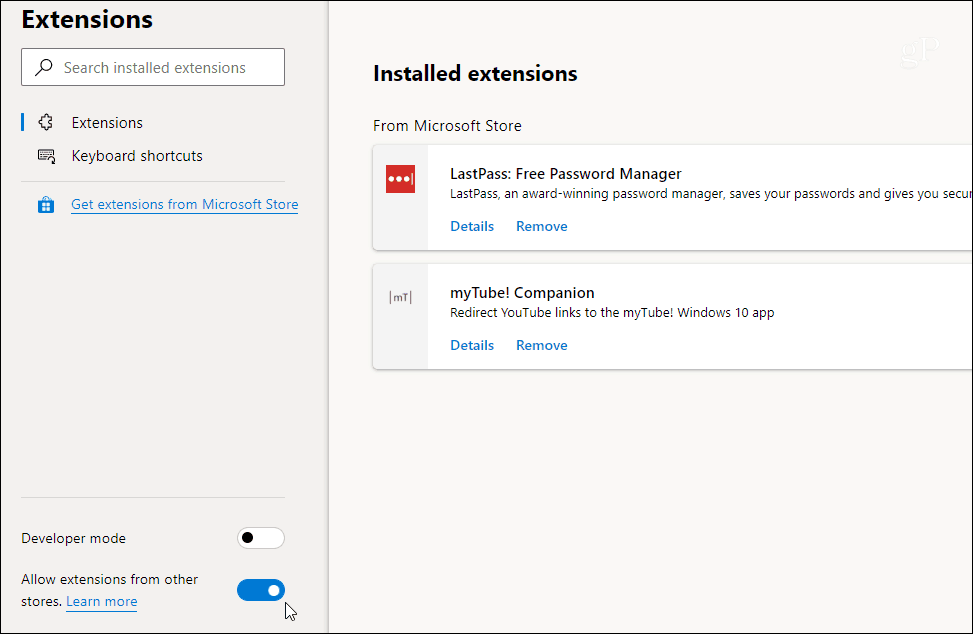
Jetzt können Sie den Chrome Web Store aufrufen und jede gewünschte Chrome-Erweiterung installieren. Klicken Sie einfach auf das Zu Chrome hinzufügen Knopf und dann Anzeigenerweiterung verifizieren.
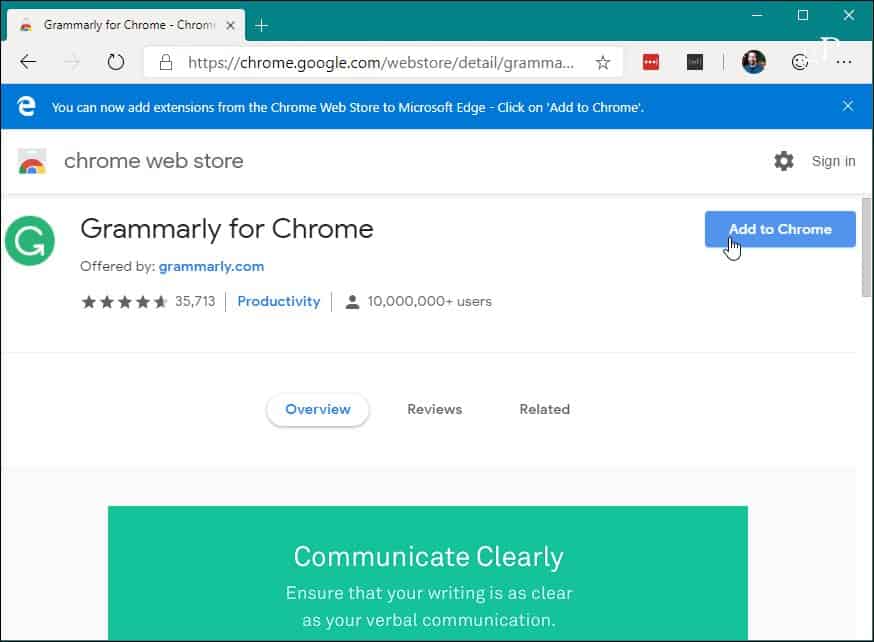
Das ist es. Jetzt werden Ihre Erweiterungen wie bei Verwendung von Google Chrome installiert. Um zu sehen, was Sie installiert haben, gehen Sie zu Einstellungen> Erweiterungen. Dort sehen Sie eine Liste der vom Microsoft Store installierten Erweiterungen und Google Chrome wird unter angezeigt Aus anderen Quellen Sektion.
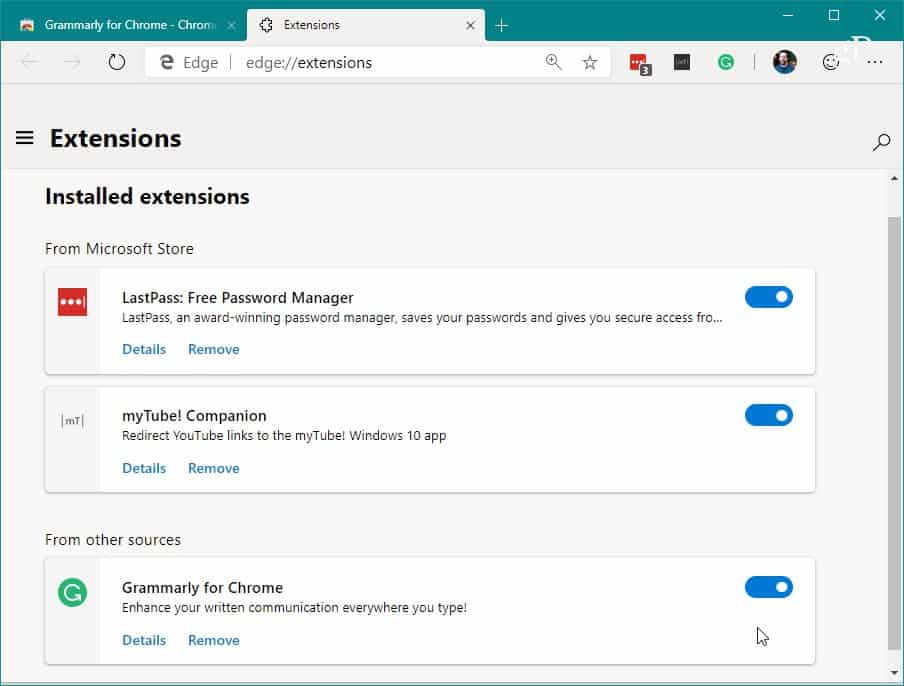
Installieren Sie Edge Extensions auf Chromium Edge
Denken Sie daran, wann Edge zum ersten Mal mit veröffentlicht wurdeWindows 10 unterstützte 2015 nicht einmal Erweiterungen. Im Laufe der Zeit hat es jedoch eine gute Anzahl an Qualitätserweiterungen gewonnen, die Sie über den Microsoft Store installieren können. Sie können sie weiterhin auf der Chromium-basierten Version installieren. Um loszulegen, gehen Sie zu Einstellungen> Erweiterungen.
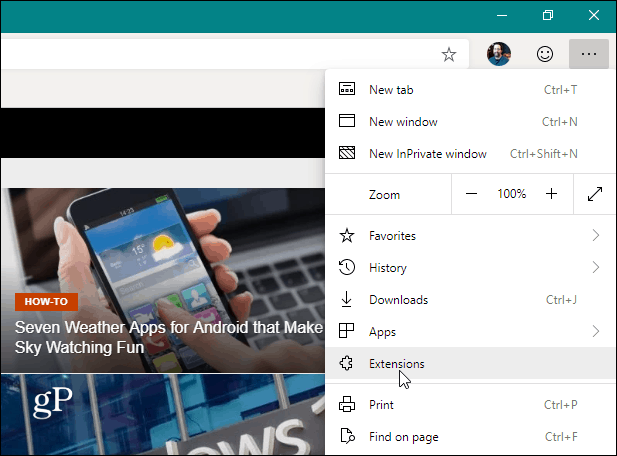
Klicken Sie auf der folgenden Seite auf Nach einer bestimmten Erweiterung suchen oder auf Holen Sie sich Erweiterungen aus dem Microsoft Store Verknüpfung.
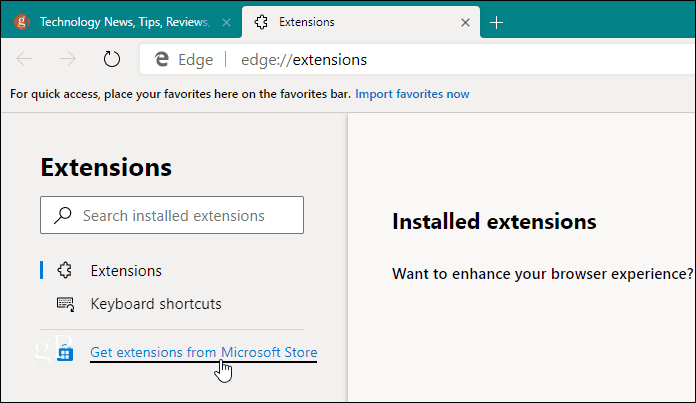
Die klassische Version von Edge öffnet das MicrosoftSpeichern, aber nicht in Chromium Edge. Stattdessen wird der Abschnitt "Erweiterungen" der Webversion des Microsoft Store geöffnet. Suchen Sie und klicken Sie auf den gewünschten. Sie können die Beschreibung bei Bedarf überprüfen und auf die Schaltfläche klicken Bekommen Taste. Überprüfen Sie anschließend, ob Sie es installieren möchten, und legen Sie los.
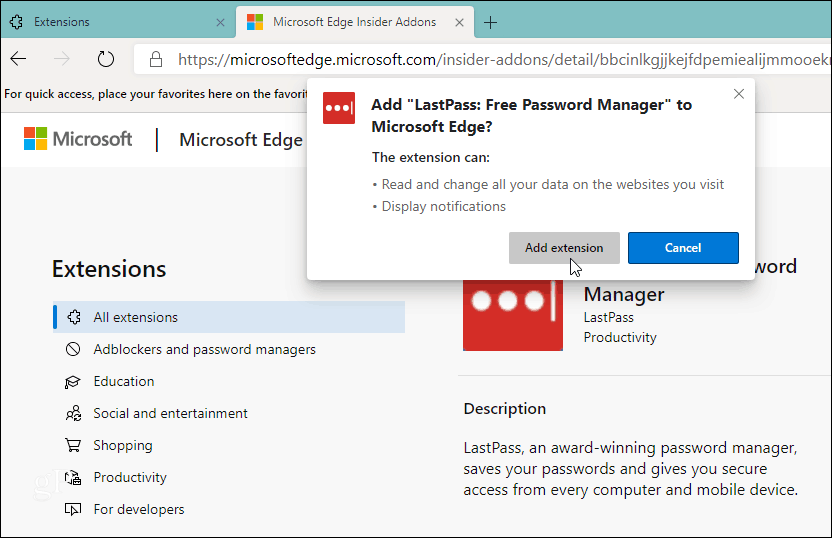
Denken Sie daran, dass wir es zum Zeitpunkt des Schreibens sindnoch in den frühen Versionen von Microsoft Edge basierend auf Chromium. Einige der Schritte werden sich also sicherlich ändern, wenn die endgültige Version für alle freigegeben wird. Derzeit gibt es beispielsweise zwei Geschäfte für Erweiterungen, die jedoch für die Endprodukte standardisiert werden. Wir werden den Prozess aktualisieren, während die Entwicklung voranschreitet.








![Erweiterungen auf bestimmten Websites automatisch aktivieren / deaktivieren [Chrome]](/images/howto/automatically-enabledisable-extensions-on-specific-websites-chrome.jpg)

Hinterlasse einen Kommentar